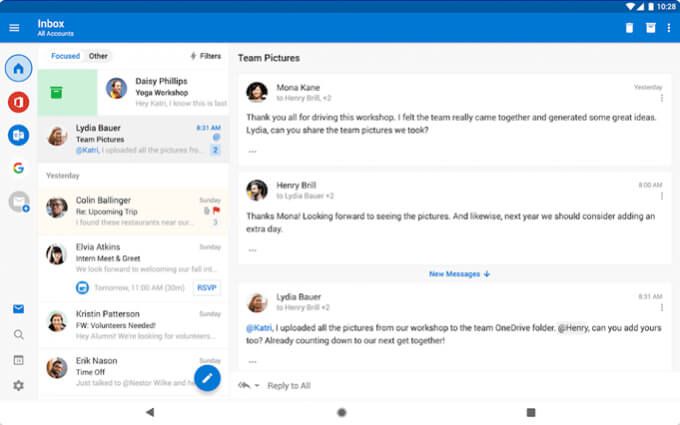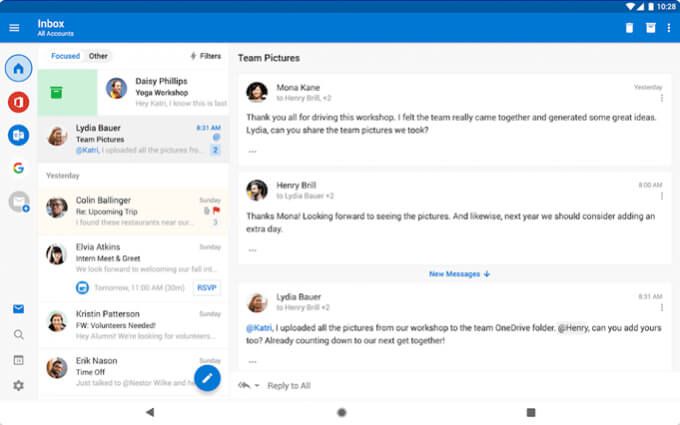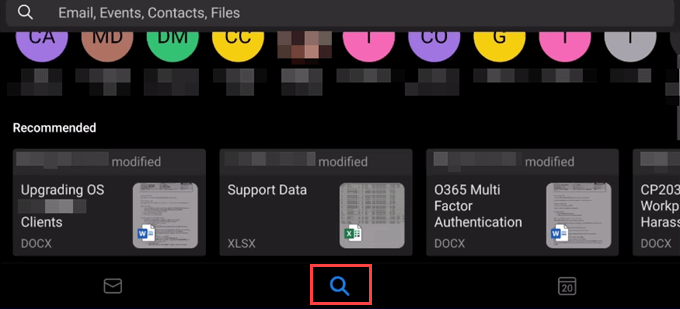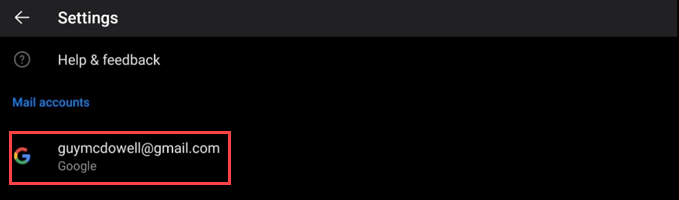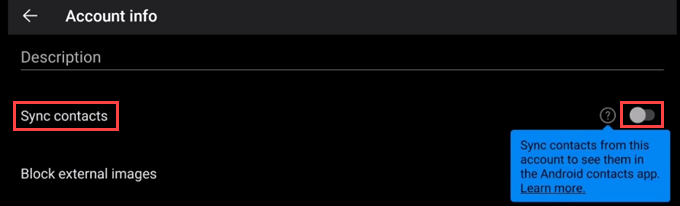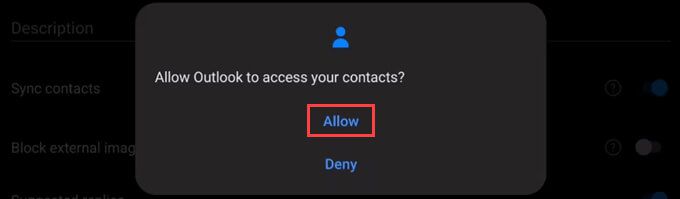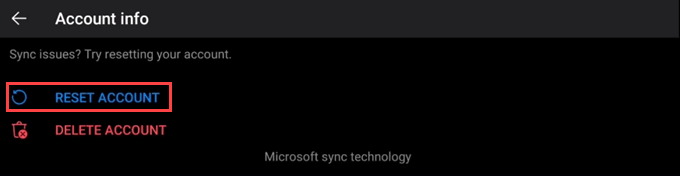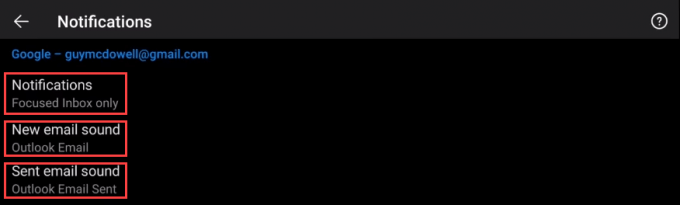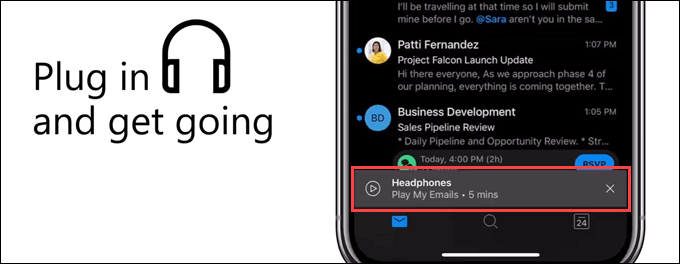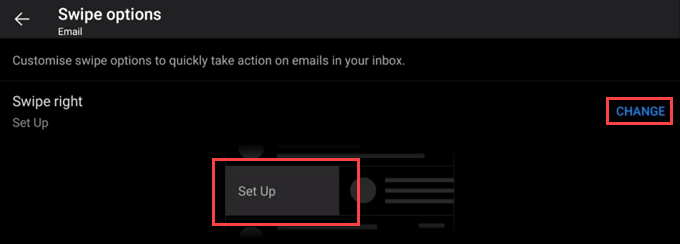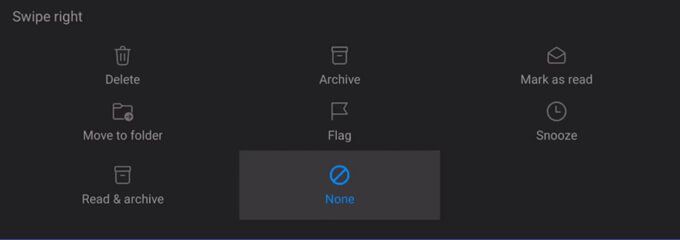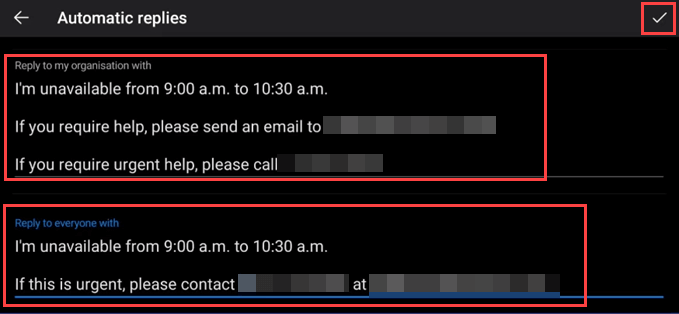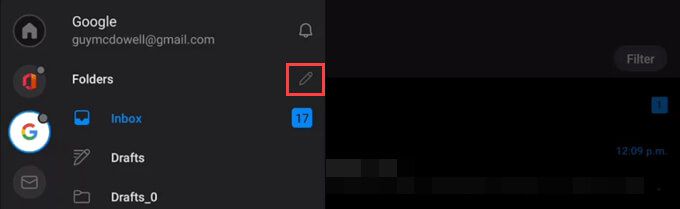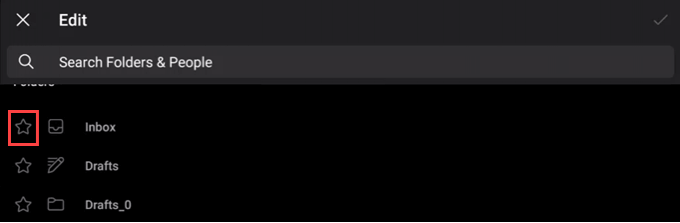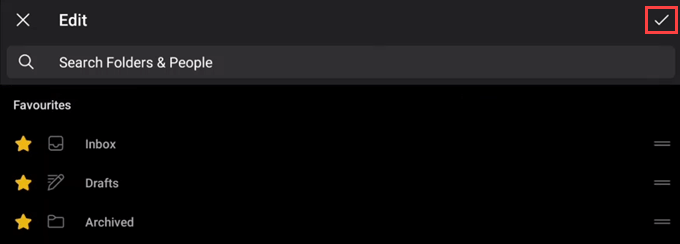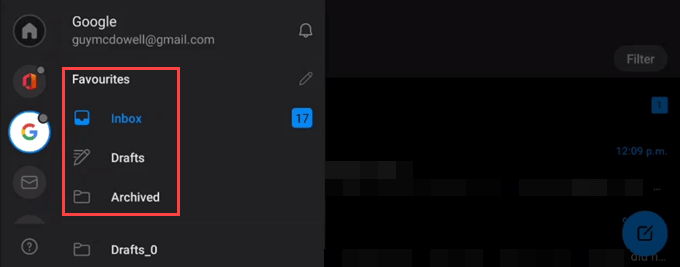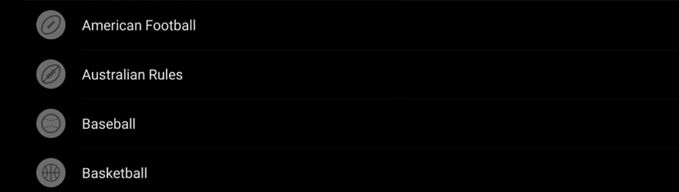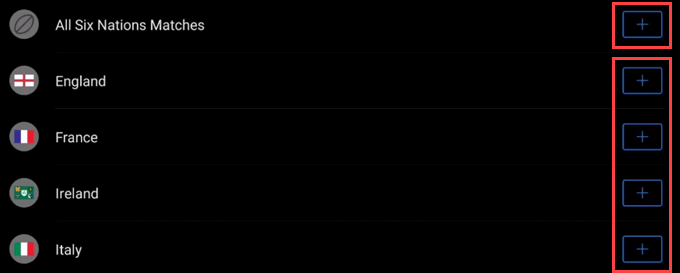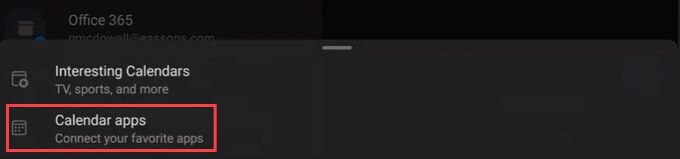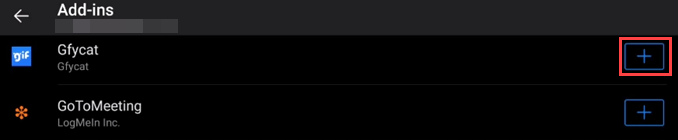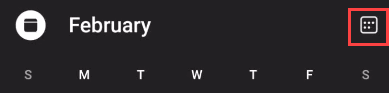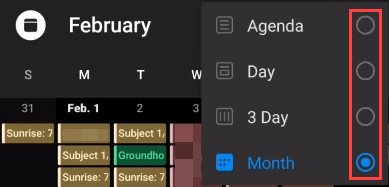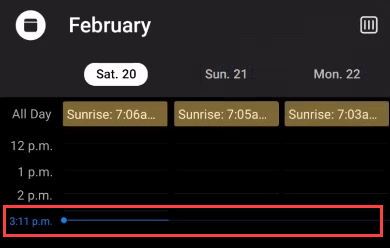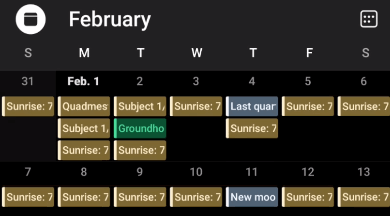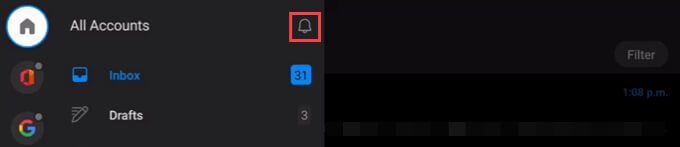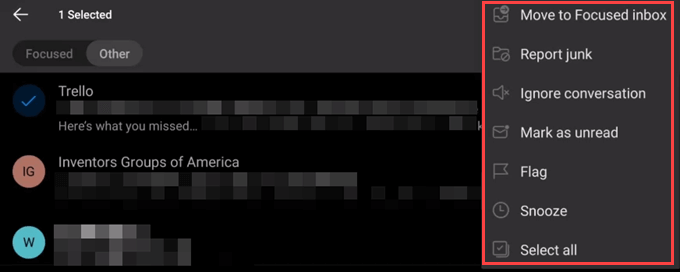适用于Android和iOS的19个最佳Outlook Mobile App提示
很长时间以来,Outlook一直是企业的心跳。现在,它也正在进入我们的个人生活。是因为在家工作 爆炸了吗?是因为我们意识到生活是我们的事业吗?无论出于何种原因,我们都需要在安卓 和iOS设备上最适合我们的如何使Outlook工作 提示和技巧。
我们汇总了最好和最大的Outlook移动应用提示。除非另有说明,否则这些提示适用于iOS和Android设备。
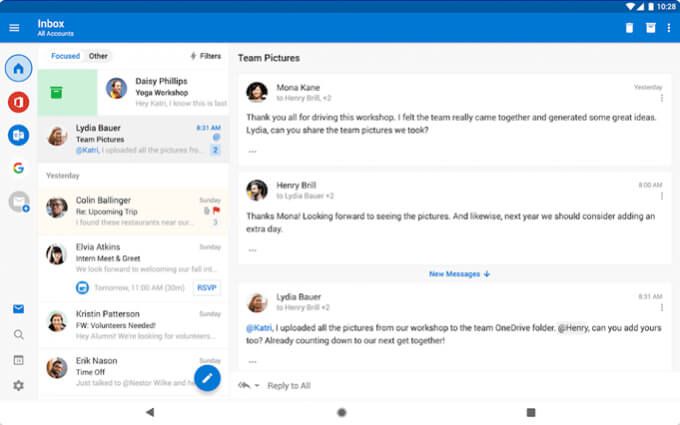
1。 查找文件,行程详细信息,联系人等
由微软图 支持,选择搜索放大镜会立即加载您最多的内容最近的文件,最喜欢的联系人,旅行路线,甚至包裹递送跟踪。许多桌面Outlook使用的搜索条件 也可以在Outlook手机应用程序中使用。
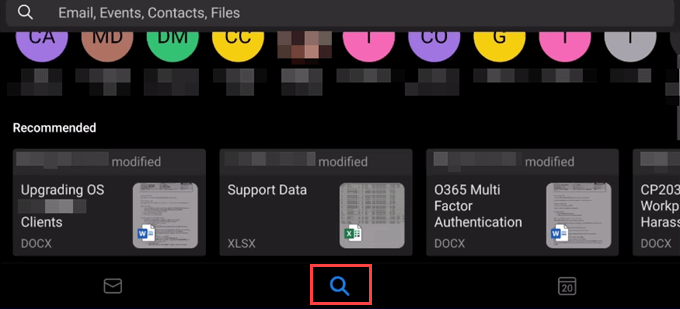
2。 在Outlook应用中过滤电子邮件
人们喜欢保留电子邮件,即使他们知道他们再也不会使用它们了。可以,因为您可以过滤它们。
在收件箱或任何文件夹中,选择过滤器按钮。

选择按以下任何一项过滤:所有邮件,未读,已标记,附件或@提及我。 @Mentions Me是台式机和Web Outlook中的一项功能,与社交媒体应用中的@提及 类似。
3。 使用Outlook App同步电话联系人
默认情况下,您的电话通讯录 不会与Outlook应用同步。
在Outlook主屏幕上,选择设置齿轮图标。
选择要与Outlook联系人同步的帐户。
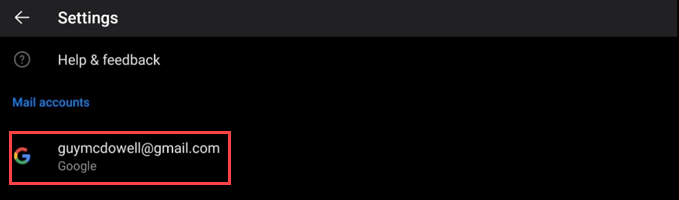
滚动到同步联系人,然后使用滑块开关将其打开。开关的颜色将改变。
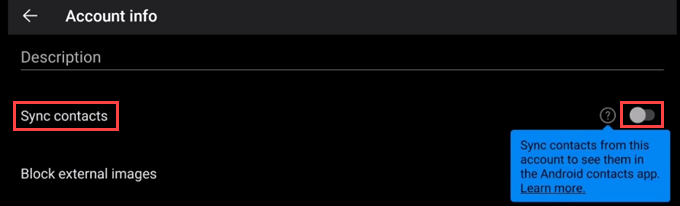
它将要求允许Outlook访问您的联系人吗?选择允许。
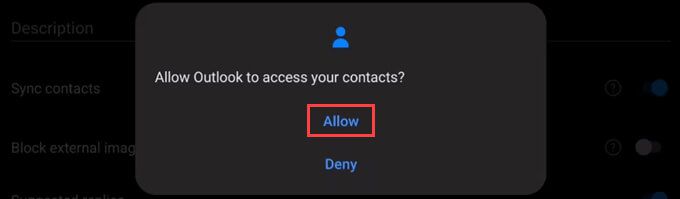
如果同步不起作用,返回到设置,滚动到底部,然后选择重置帐户。
In_content_1全部:[300x250] / dfp: [640x360]->
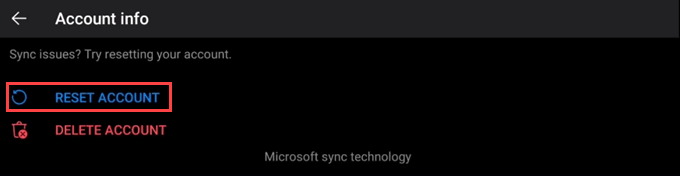
4。 按帐户管理通知
使用Outlook电话应用程序有多个帐户吗?您可以控制每个通知。
在Outlook主屏幕上,选择设置齿轮图标。
滚动到并选择通知。

选择通知,新电子邮件声音或已发送电子邮件声音,然后进行所需的更改。
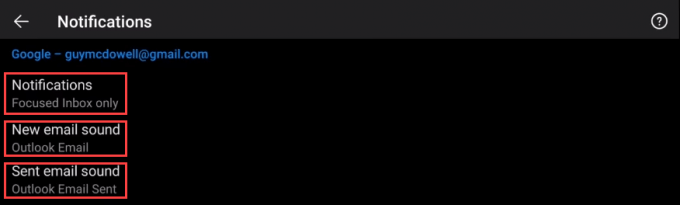
5。 在Outlook应用程序中收听电子邮件
播放我的电子邮件是多任务处理程序的强大功能,是Outlook的强大功能。它使用Cortana的人工智能 (AI)功能来完成不仅仅是阅读电子邮件的任务。
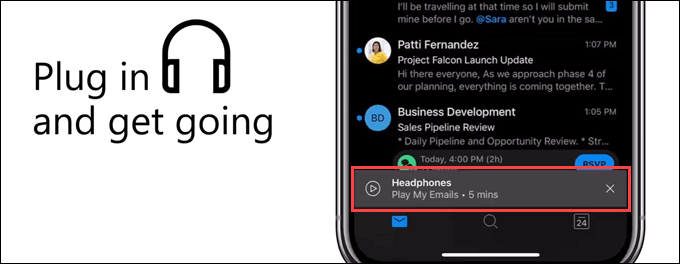
Cortana将检查Outlook并让您知道如何应对变化或冲突。它可以提供电子邮件详细信息,例如还有谁收到了该电子邮件,是长还是短的电子邮件,以及该电子邮件的阅读时间。
适用于iOS的播放我的电子邮件 在加拿大,美国,英国,澳大利亚和印度可用。对于Android,仅在美国提供。希望它最终会出现。
6。 关闭或打开重点收件箱
重点收件箱是您喜欢或讨厌的东西。似乎中间没有。
转到设置并滚动到焦点收件箱,然后选择滑动按钮将其关闭或打开。

7。 打开或关闭“按主题整理”
就像“聚焦收件箱”一样,按会话主题整理电子邮件是一个分歧的话题。
转到设置,然后滚动到按主题整理电子邮件,然后选择滑动按钮以将其关闭或打开。
8。 设置或更改滑动选项
只需轻拂手指,您就可以告诉电子邮件该去哪里。第一次滑动电子邮件时,Outlook会逐步引导您进行选择。如果您改变主意,也可以更改滑动。
转到设置,然后滚动到并选择滑动选项。

选择更改或设置(如果显示)。
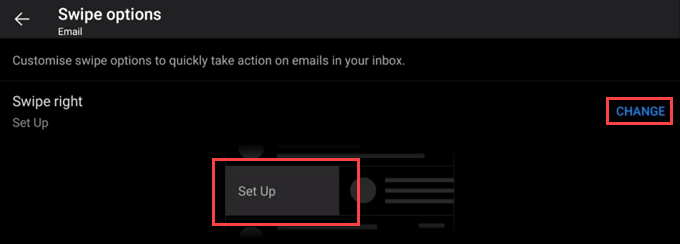
将打开一个滑块,显示以下选项:删除,存档,标记为已读,移至文件夹,标记,延后,读取并存档和无。选择一个。
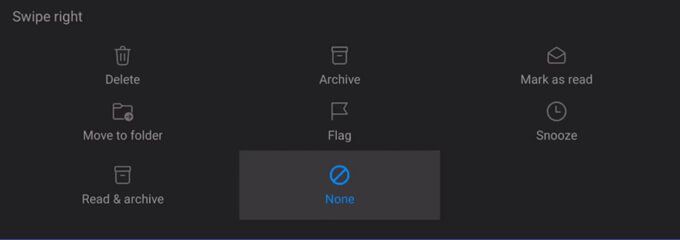
您将看到该选项已设置。

在电子邮件上滑动即可将其删除。

9。 按名字或姓氏排序联系人
转到设置,然后滚动至并选择排序依据。

为姓氏选择名或姓氏。
10。 设置自动回复
转到设置,然后滚动到并选择一个帐户。这仅适用于Office 365 或Microsoft Exchange帐户。

选择自动回复。

在右侧,选择滑块按钮来打开或关闭自动回复。

选择回复给所有人或仅回复我的组织,然后选择是否使用是否对我的组织和外部发件人使用不同的邮件。
创建或编辑自动回复,然后选择右上角的复选标记以设置更改。
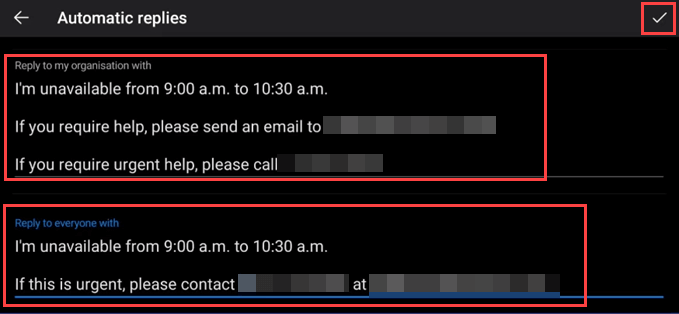
通过选择确定。

11。 自定义收藏夹文件夹
有很多文件夹吗?您可以设置收藏夹,使其成为您看到的第一个文件夹。
选择“主页”图标,然后从文件夹中选择铅笔图标。
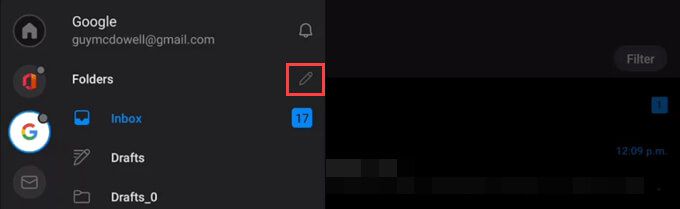
滚动到您喜欢的文件夹,然后选择星号使其成为收藏夹。
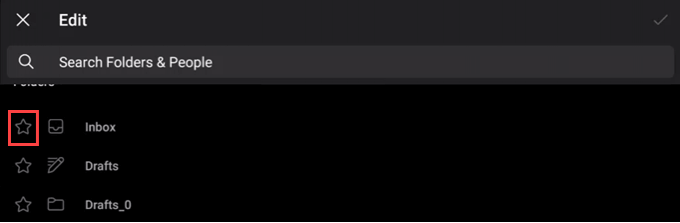
它在屏幕顶部显示您的收藏夹。选择复选标记以提交更改。
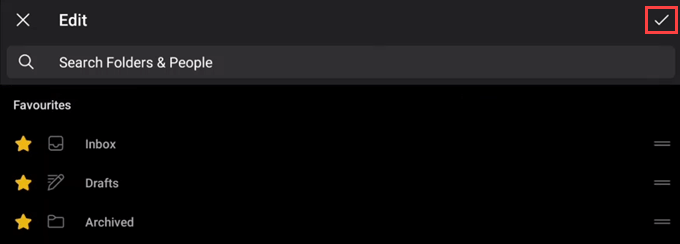
现在,您最喜欢的文件夹在列表的顶部。
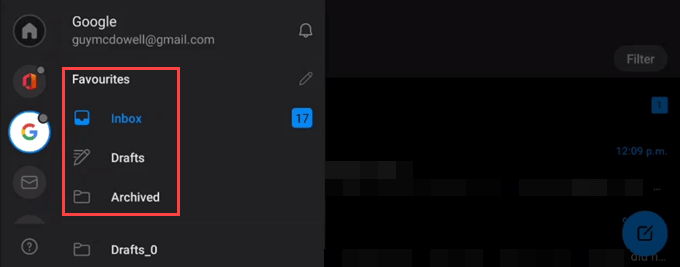
12。 将Outlook App更改为深色或浅色主题
转到设置,然后滚动到并选择外观。

在Light,Dark或System主题之间进行选择。更改立即生效。右下角的颜色一词似乎没有任何作用。
13。 将其他有趣的日历添加到Outlook应用程序
您可能知道可以将其他人的日历添加到您的日历中 ,但是您知道可以添加体育,电视和其他应用程序'日历?
在Outlook中,选择右下角附近的日历图标。请注意其中的数字是今天的日期。
滚动到并选择有趣的日历。
它显示了可供选择的体育和电视节目列表从。对于此示例,我们将选择体育。
从列表中选择要从事的运动的类型。
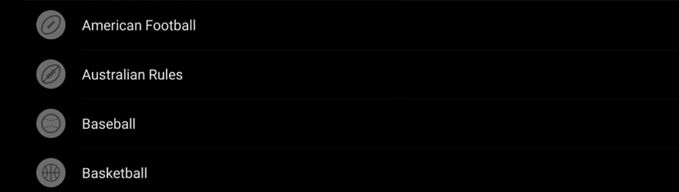
您可以选择遵循整个比赛或联赛,或单个球队,只需选择蓝色十字图标即可。
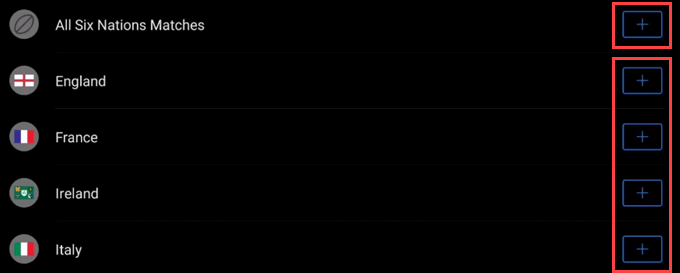
要从其他应用添加日历,请返回添加日历页面,然后选择日历应用。
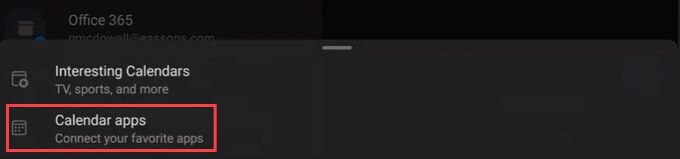
通过选择蓝色十字图标从可用的应用程序列表中进行选择。
14。 在Outlook App中使用来自其他服务的加载项
集成是Outlook如此受欢迎的部分原因。您可以使用流行的服务中的加载项,例如去会议 ,Box,Outlook的松弛 ,特雷洛 等。
转到设置,然后滚动到并选择加载项。

找到所需的加载项,然后选择蓝色叉形以添加它们。
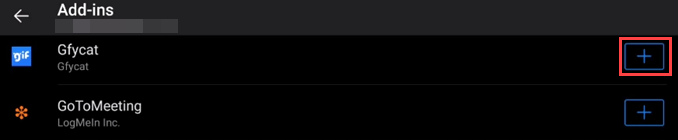
15。 在Outlook App中更改日历视图
日历默认为整个月视图。在一个小屏幕上打包了很多信息。您可以更改它。这仅适用于纵向模式。
在日历中,选择右上角的查看图标。
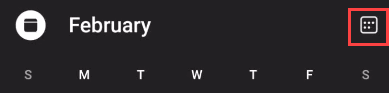
从其他选项中选择观看次数:议程,天,3天或月。
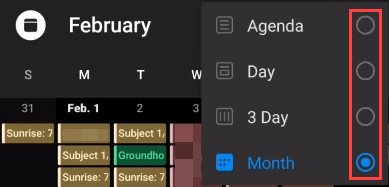
议程视图–显示所有即将发生的事件。
日视图–请注意当前时间以其他颜色显示。

3天视图–显示今天和接下来的2天,以及日历项。
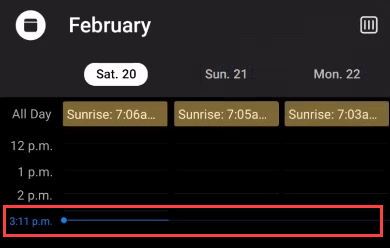
月(默认)–会变得混乱且难以阅读。
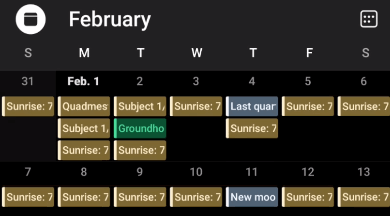
16。在Outlook App中设置“请勿打扰”
Outlook与完成工作有关。但这也可能会分散注意力,因此请学习如何使用其请勿打扰 功能。
在所有帐户标签上,选择bell图标。
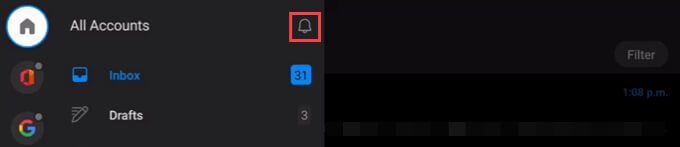
选择您的偏好。您一次只能选择一个Timed事件,但是,您可以混合并匹配Scheduled事件。选择右上角的选中标记提交更改。
返回“所有帐户”标签,铃铛显示红色,并显示zZ>,并且所有处于“请勿打扰”模式的帐户都带有红色的zZ。
17。 在Outlook App中使用消息操作
您知道可以在单消息视图中使用操作,但是您知道可以在“收件箱”视图中使用操作吗?
在文件夹视图中,长按一条消息以对其执行操作。将显示删除,存档和移至文件夹操作。要执行更多操作,请选择3点菜单。
3点菜单显示了以下操作:移至焦点收件箱,报告垃圾邮件,忽略对话,标记为未读,标记,延后和全选。
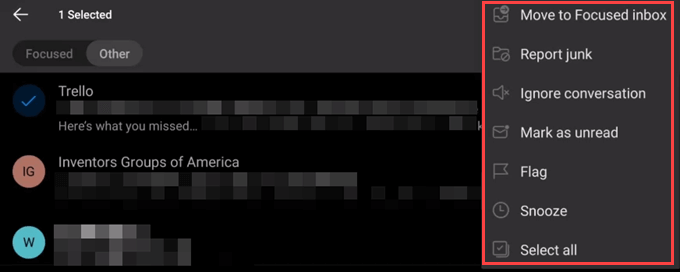
报告垃圾告诉Microsoft,电子邮件为垃圾及其垃圾邮件AI将学习阻止垃圾邮件 。
18。 首先查看您最喜欢的联系人中的项目
每个人都很重要,但有些人在您的生活中就变得更加重要。这样可以确保首先看到他们的电子邮件。
在联系人中,选择一个喜欢的联系人。

在他们的联系人卡片中,选择右上角的星星。现在,他们成了最爱。他们中的所有Outlook项目都将显示在其他人之前。
相关文章:
6.03.2021